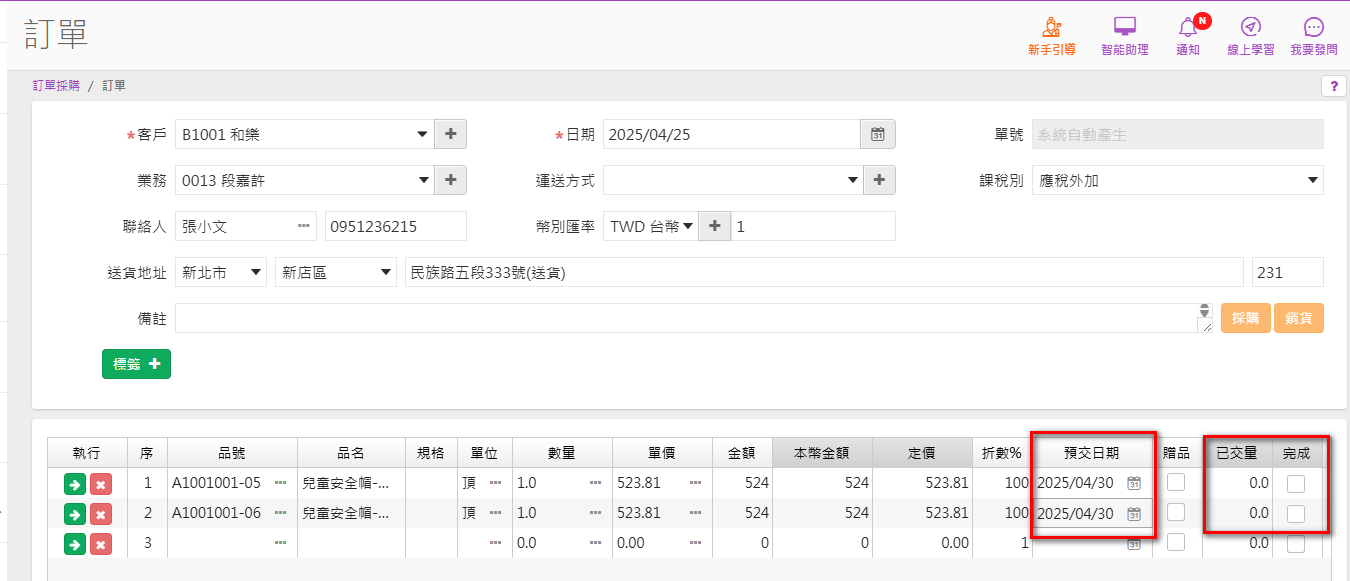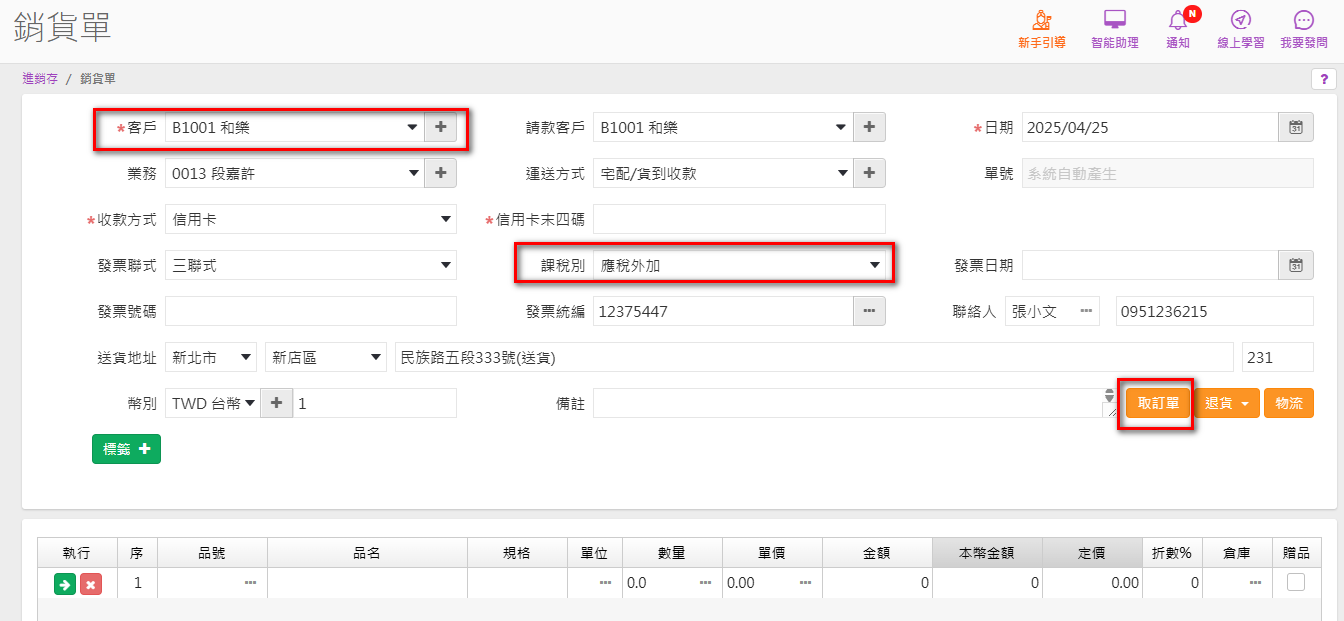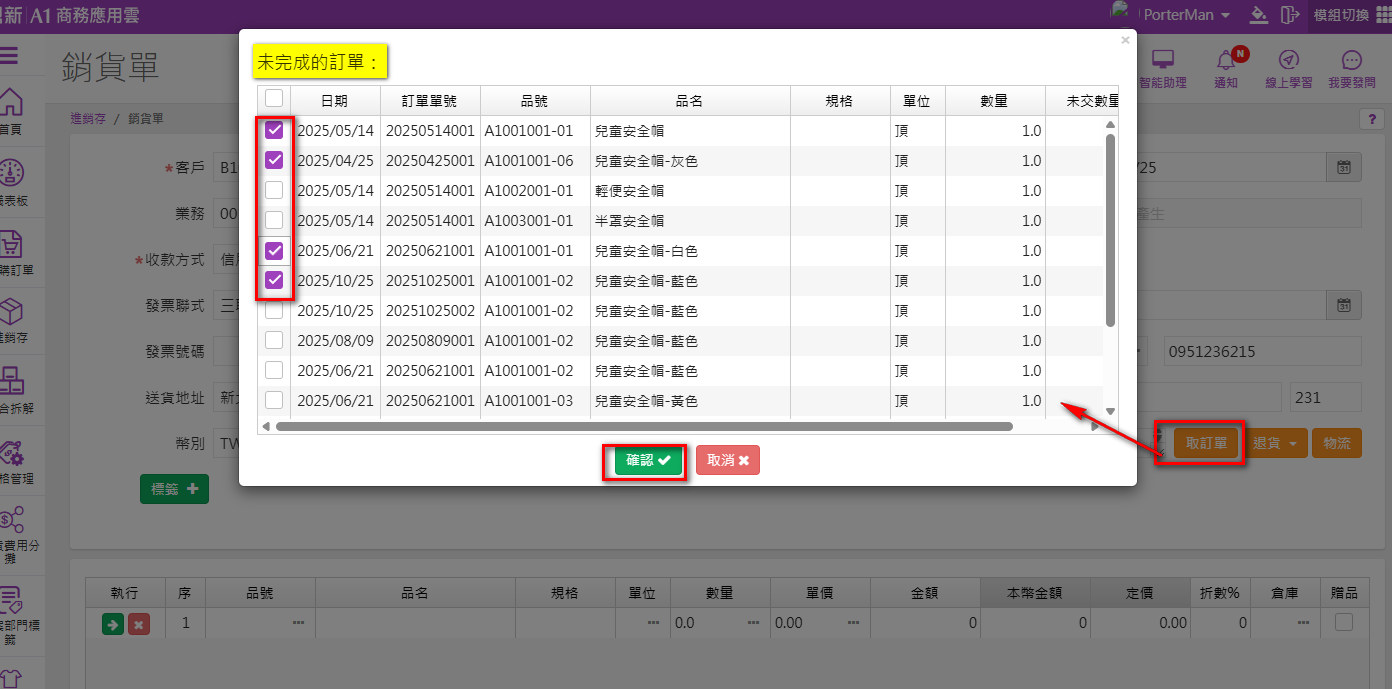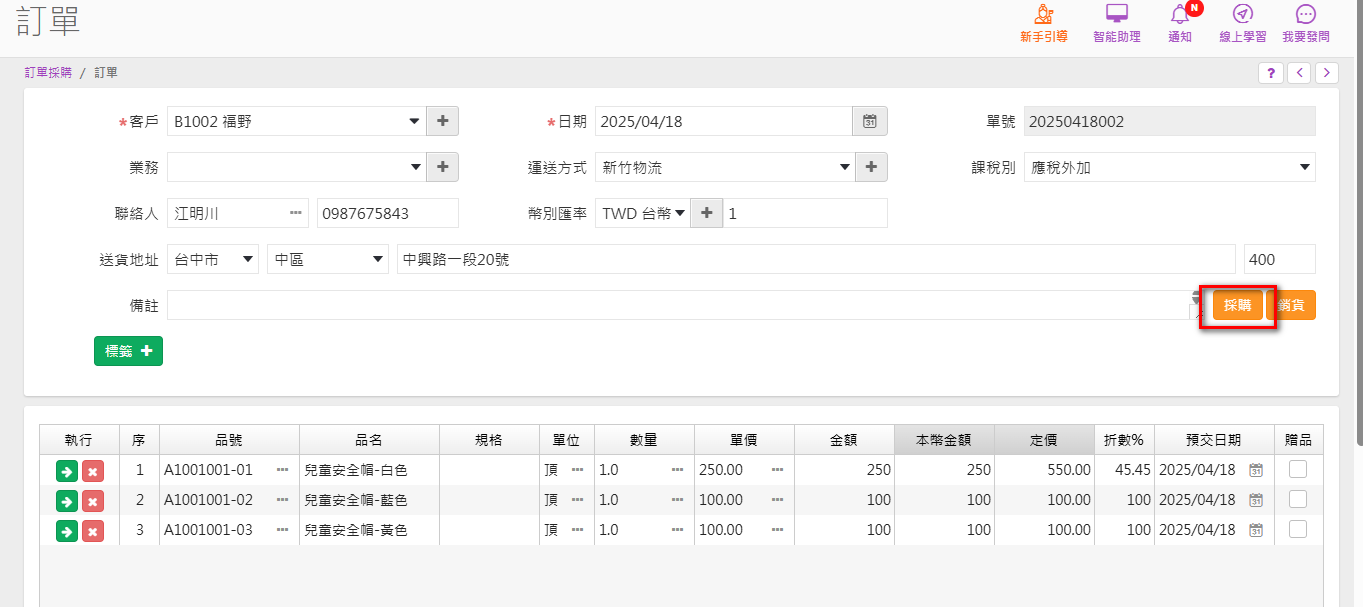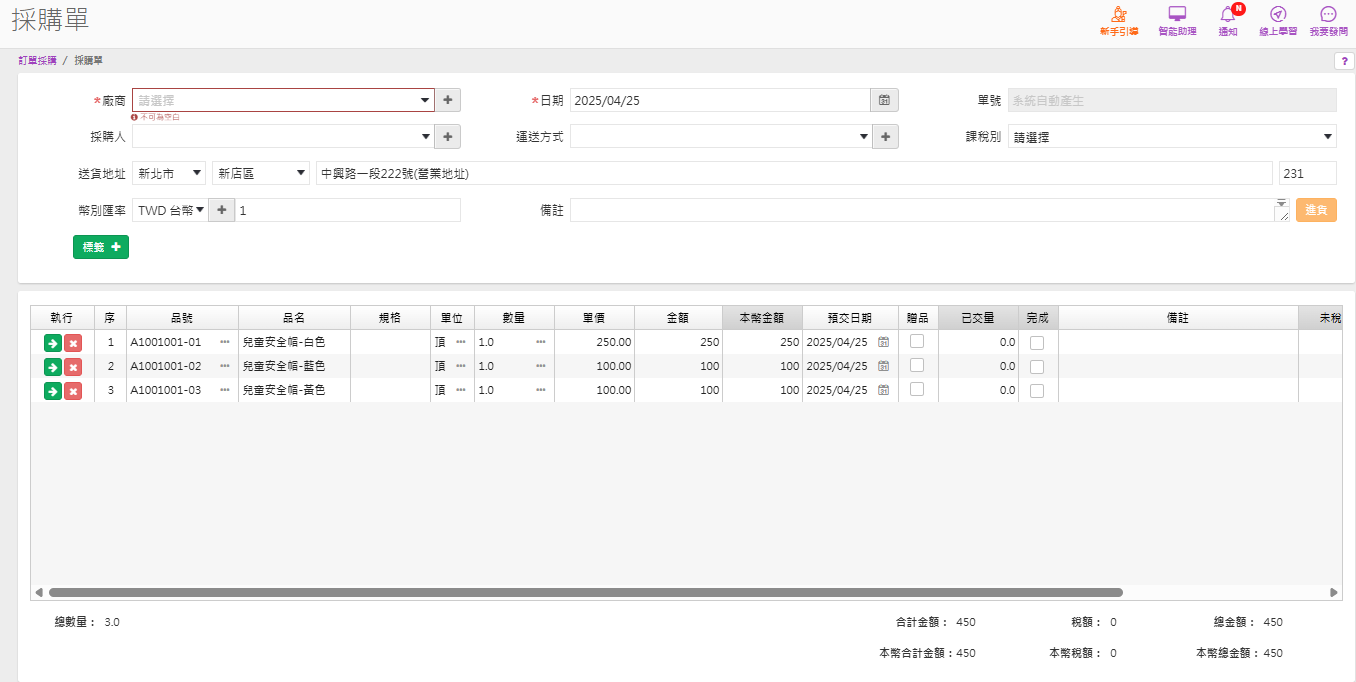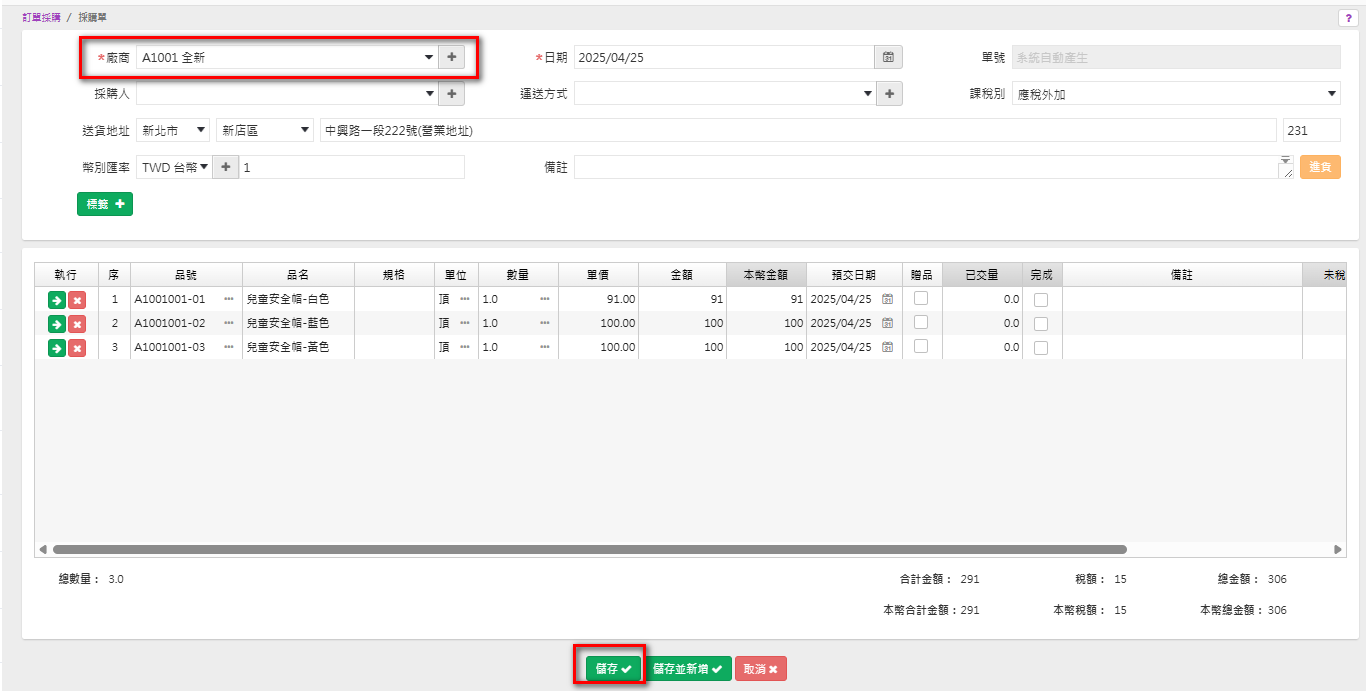訂單
記錄客戶的預購下單內容,並可將客戶的交期維護在【訂單】,系統會將預交日呈現在【智能助理】行事曆中,另外若您有分批交貨給客戶的情況,也非常適合先建立訂單,針對已出貨部份從銷貨單取單,再透過【訂單明細表】查詢公司有多少貨待出庫
【訂單】非必要輸入的銷售資訊,可視您公司是否需要做記錄而選擇要不要建立喔
亦即可依實際情況,選擇您的銷售流程
(1)、報價==>訂單==>銷貨
(2)、報價==>銷貨
(3)、訂單==>銷貨
(5)、訂單==>採購
目錄:
一、操作說明
【訂單】轉【銷貨】
【銷貨】取【訂單】:可多張訂單一起出貨
【訂單】轉【採購】:客戶訂單需求直接發採購向廠商採買
二、相關作業補充說明
三、查詢
四、列印
*
*
一、操作說明
1、可從流程圖的【訂單】或左邊選單【採購訂單】-【訂單】進入
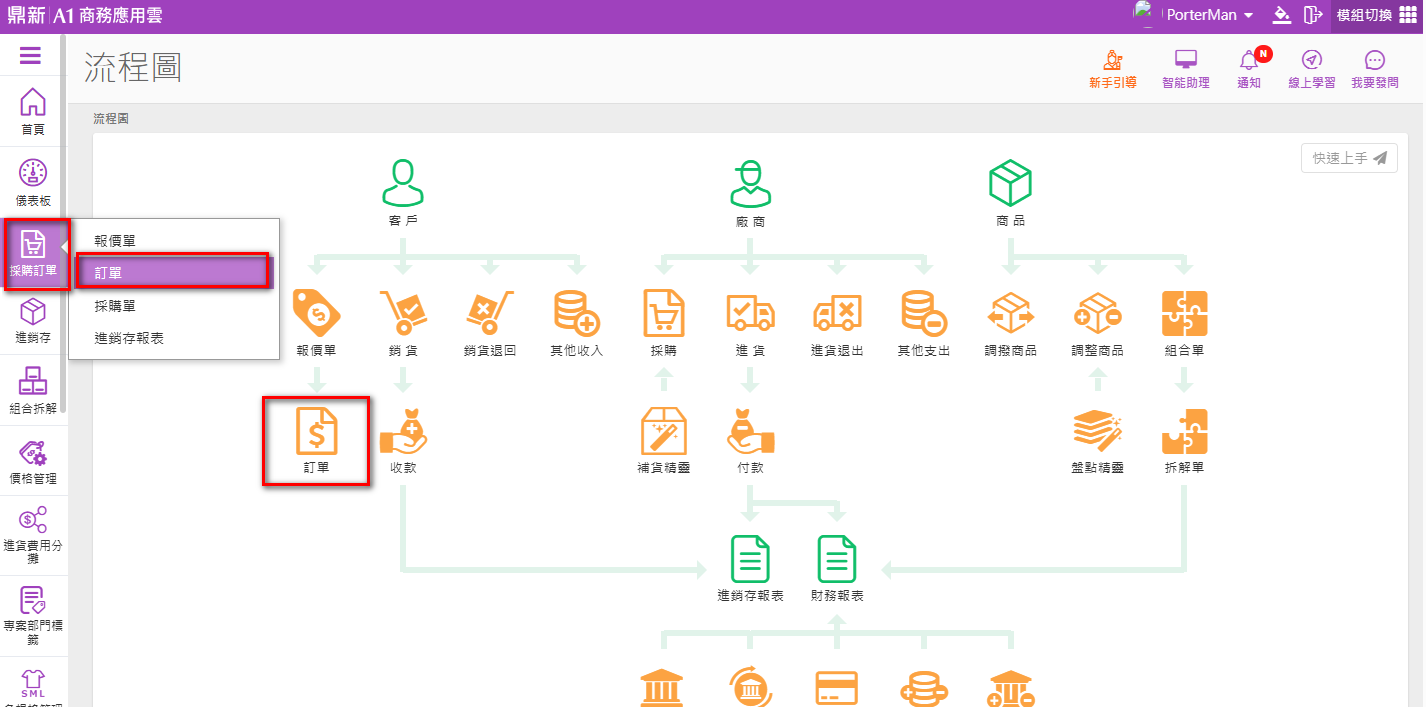
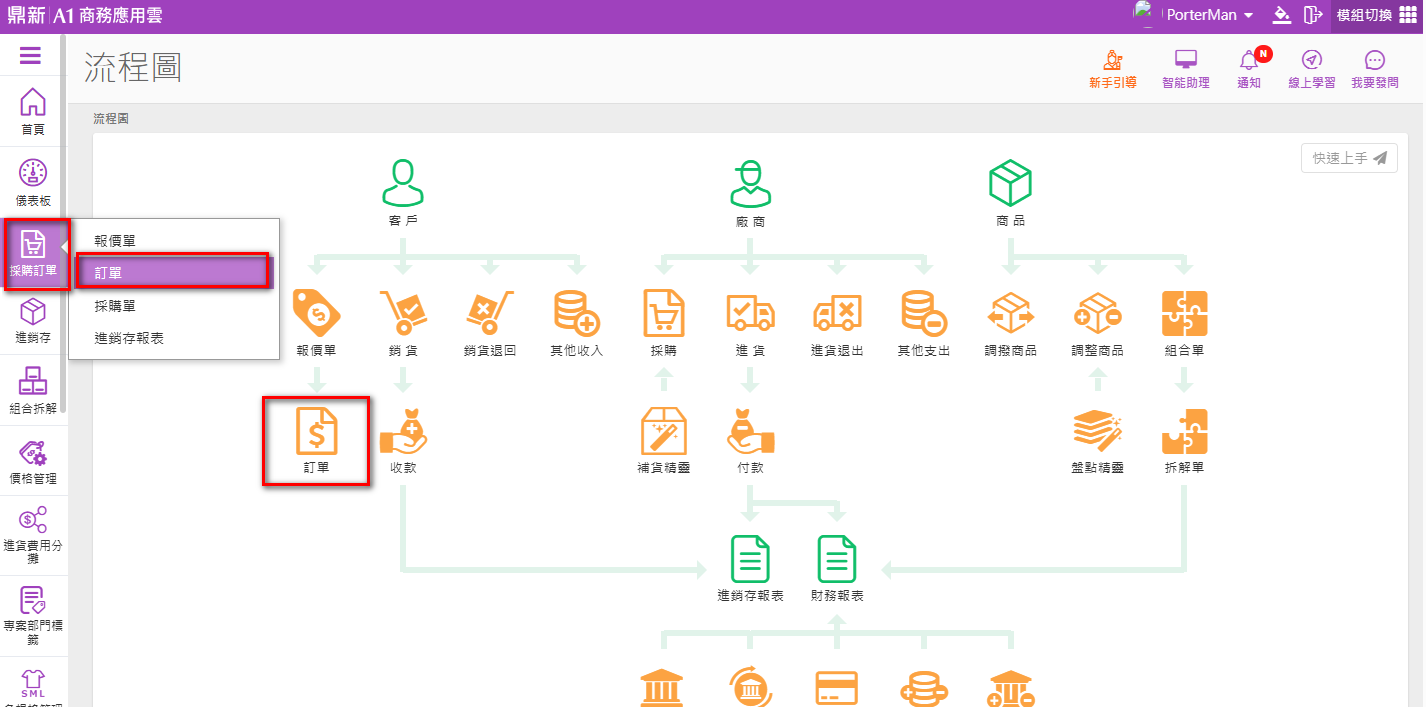
2、建立資料請按【新增】
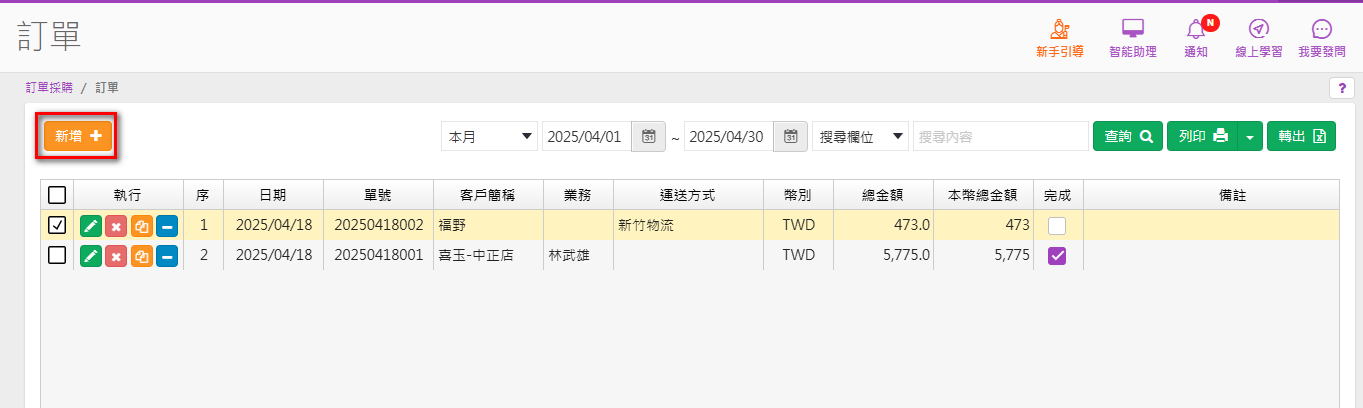
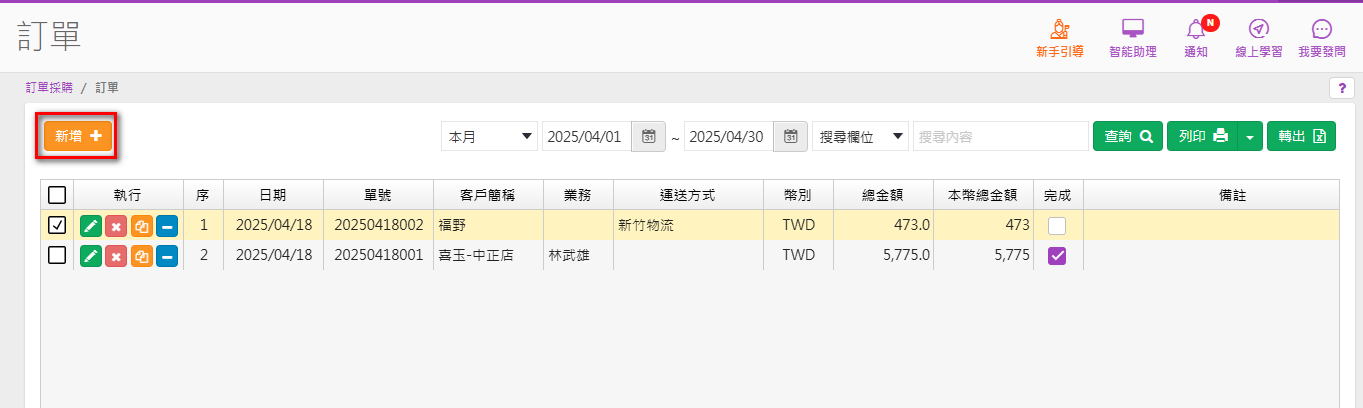
註:若要使用手機App建立訂單,可參考【APP-訂單】章節
3、【客戶】訂購商品的客戶
選擇客戶時下拉挑選,下拉的來源資料是「基本資料-客戶資料」的內容,若打單時下拉發現無符合的客戶(之前沒有建立到或為新客),可按 + 直接簡單建立客戶資料,詳細資料可等日後有空時再回「基本資料-客戶資料」補齊
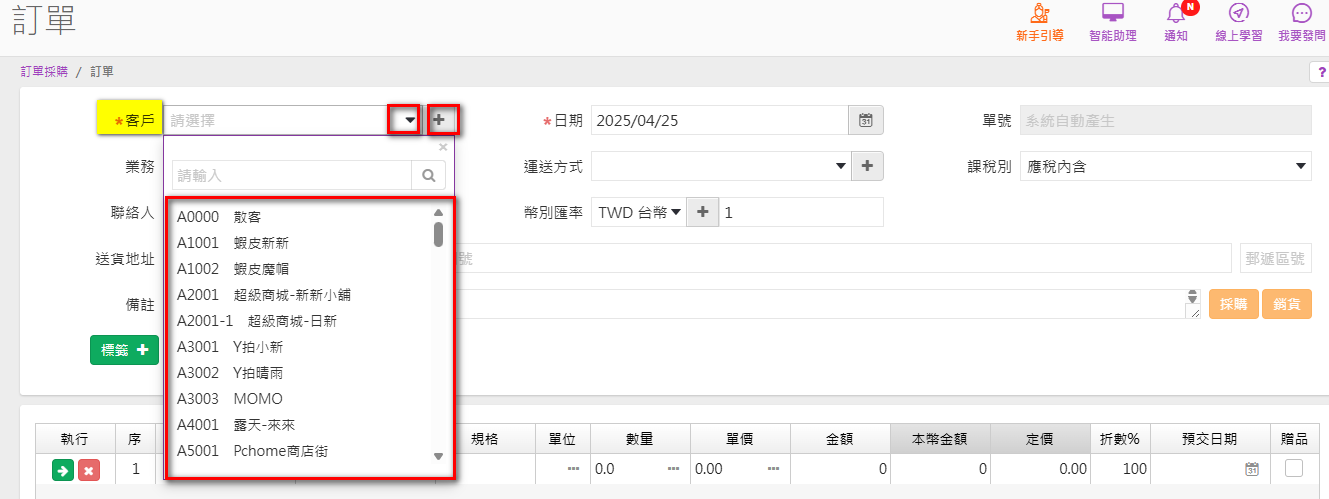
4、【品號】選擇商品請按...開窗選擇客戶訂購的商品
開窗後若無符合的資料,可在開窗中按【新增】建立簡易商品資料,之後再回商品資料補齊
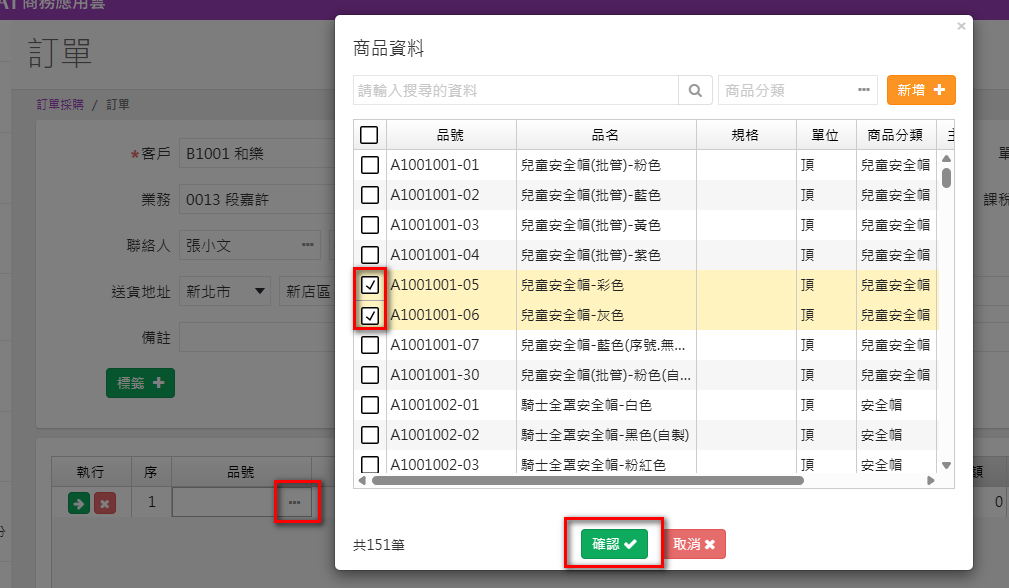
5、【預交日期】請將預計出貨給客戶的日期正確維護好
6、【已交量】唯讀,不可自行輸入,由【銷貨單】實際出貨扣庫後回寫
8、【銷貨】訂單要出貨時,可點選該張訂單進入後,按【銷貨】
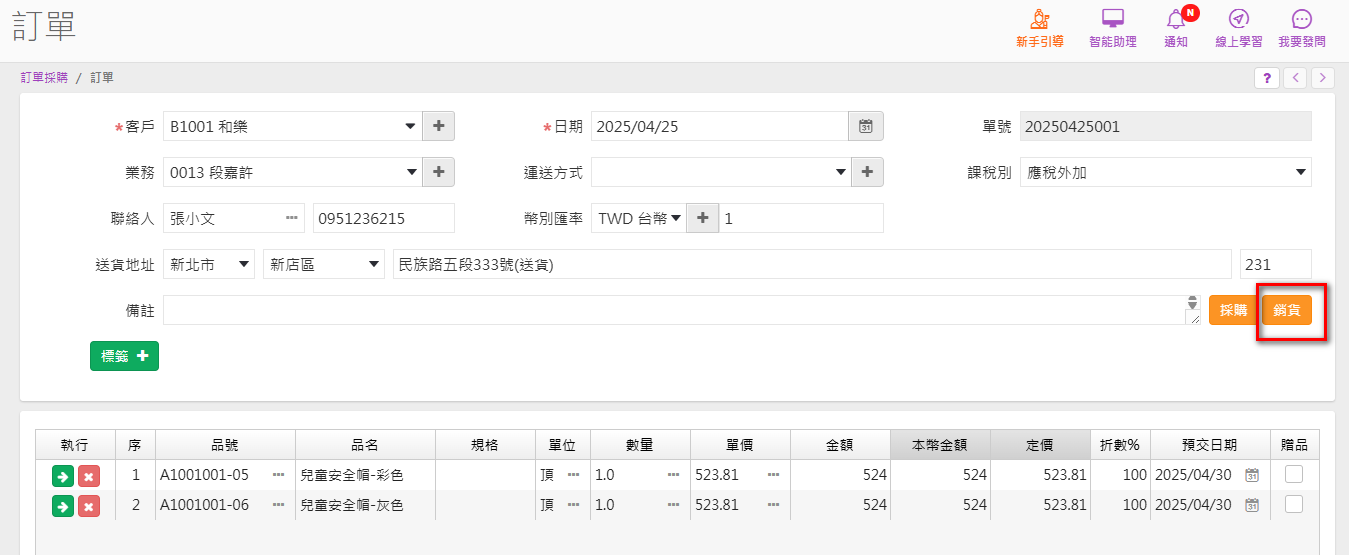
會另外帶出銷貨單頁籤,檢視無問題後,即可轉銷貨扣庫
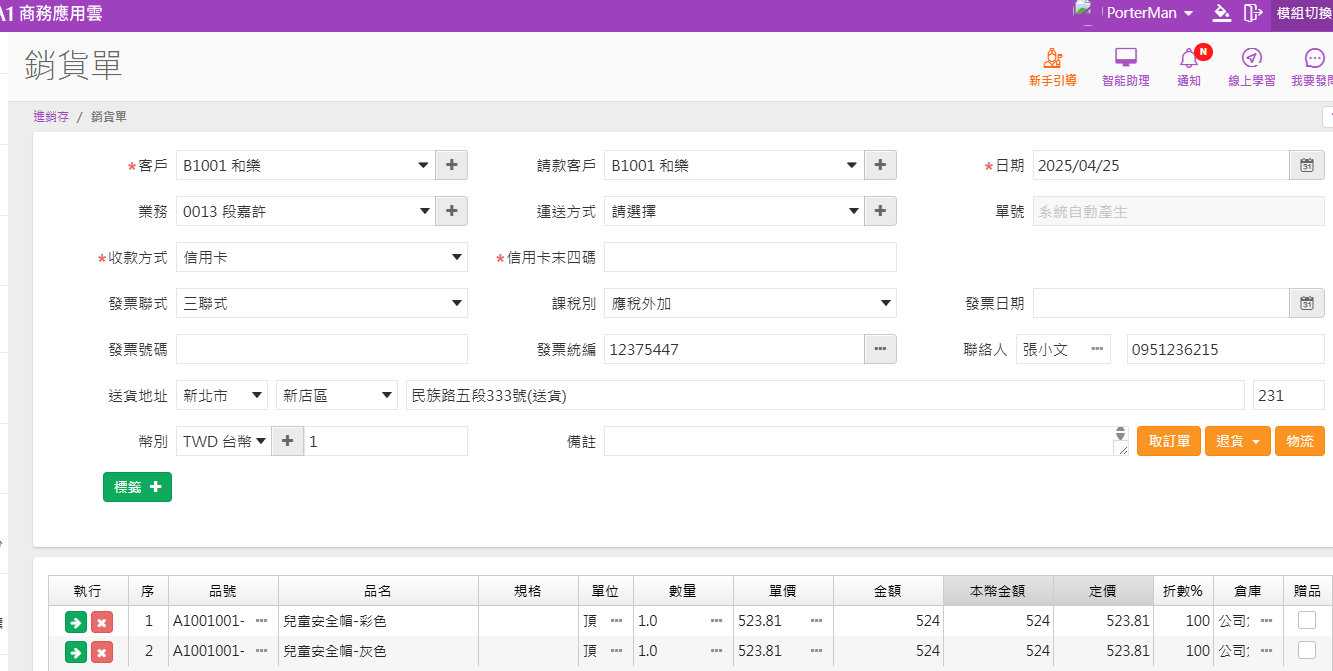
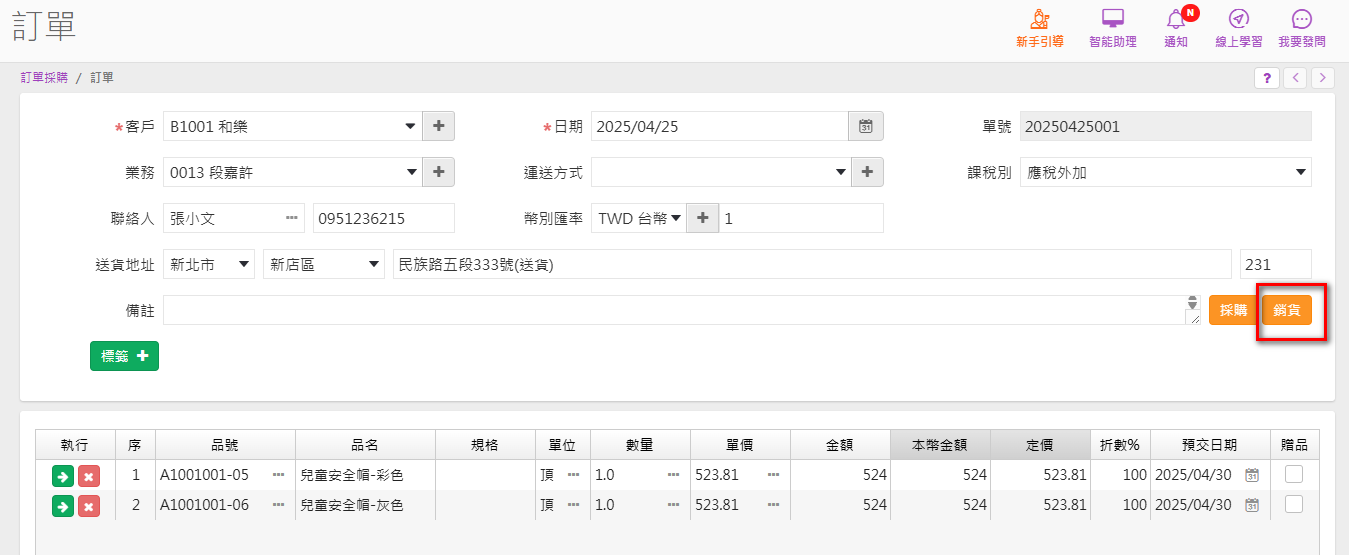
會另外帶出銷貨單頁籤,檢視無問題後,即可轉銷貨扣庫
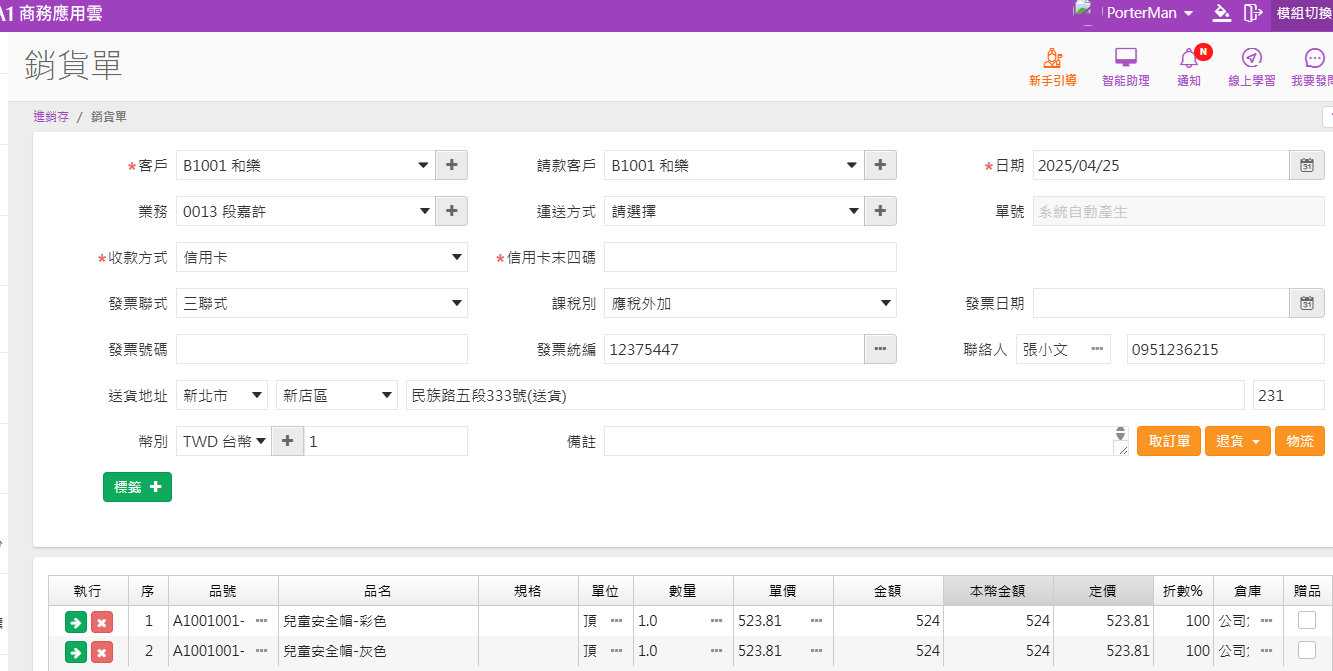
【複製】可找到類似的訂單,整理複製,結省單據輸入時間【停止訂單】若因特殊原因,客戶將訂單終止,可按【停止訂單】,則【完成】欄會變為停止狀態,這樣銷貨單取單取訂單時,就不會看到這張單的相關內容;若要還原狀態取消停止,再按一次即可回復停止狀態
10、【完成】當訂單全數轉【銷貨單】交貨完畢,會自動勾選【完成】,以方便快速檢視訂單情狀況
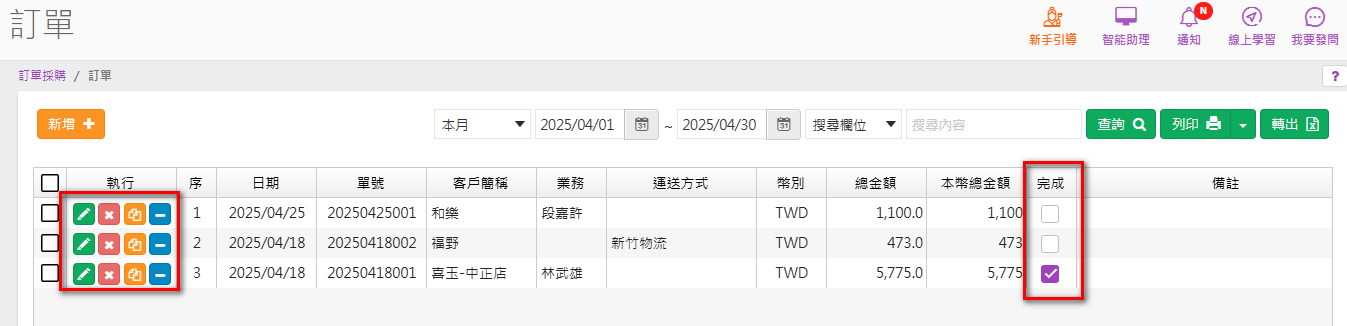
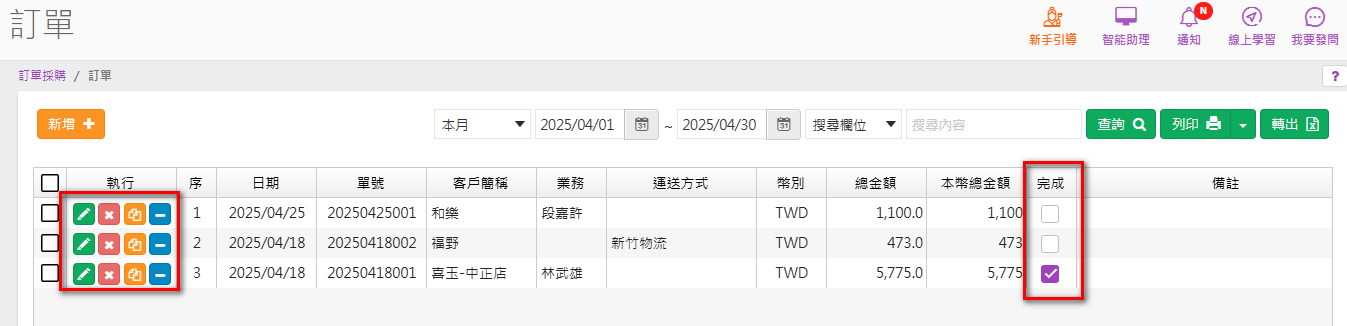
1、【智能助理】:裡面的【銷】,即依【訂單】的【預交日期】出現,讓您可以很直覺知道那一天公司會有預計出貨,透過行事曆和您一起關注訂單準時達交的管理
以剛才的例子,客戶【訂單】訂購日是6/4,約定的預交日是6/13,可以看到行事曆中6/13有【銷】字樣
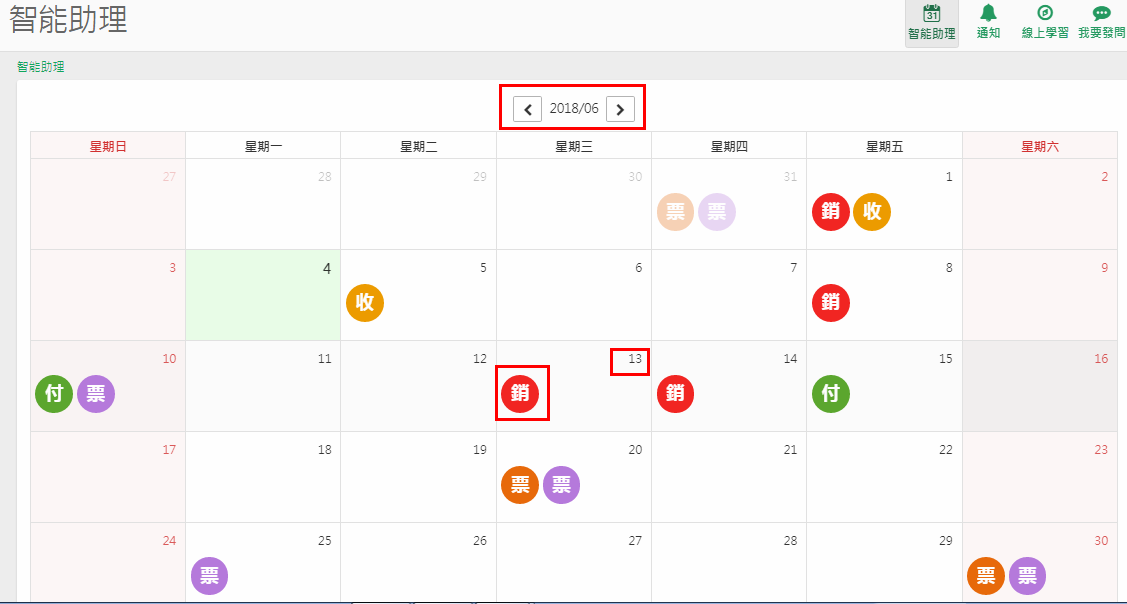
點開【銷】後可以看到當日需出貨的【訂單】
點選想查看的【單號】,會再多開一頁籤,帶出訂單明細喔!很方便~
點選【銷貨】,可直接將【訂單】轉至銷貨,存檔後即可扣庫並依收款方式連結資金帳務管理
維護好【訂單】的【預交日期】,在【智能助理】行事曆上,就可以快速出貨囉!

2、【銷貨單】:要從【銷貨單】出貨時,先按【新增】,選好和【訂單】上一致的客戶後,再按【取訂單】,選擇要出貨的訂單資料即可帶入,單據存檔貨品即扣庫出貨。

【取訂單】的開窗內容,只會篩選出所選客戶尚未出貨完成的訂單資料,帶回銷貨單後,若只交貨一部份,直接修改【銷貨單】的【數量】欄即可
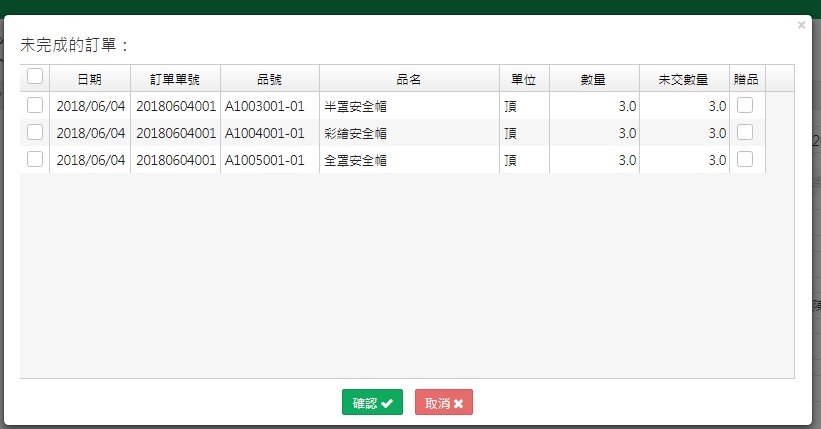
當銷貨單出完貨,查看訂單時,就會看到狀態被更新

3、【訂單未出明細表】:幫您篩選所有未出貨的訂單
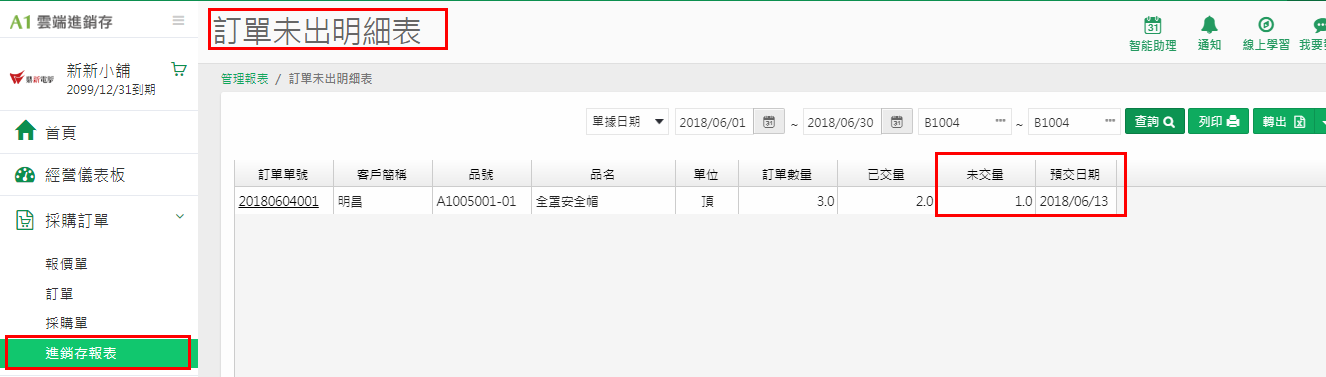
1、預設先帶本月訂單,可利用【日期速查】資料或用【起始日期】及【截止日期】輸入所需查尋期間,再按【查詢】,即可找到資料
2、若資料量大,還可針對下拉條件選擇條件後,再至【搜尋內容】欄位輸入要查詢的內容,按【查詢】查指定資料

1、可用【全選】或【選取】欄,選擇要列印的單據,在【列印】鈕下拉,選擇要列印的樣式,預設格式為【標準格式】

【標準格式】畫面
會另開PDF頁籤,按列印即可印出資料喔!
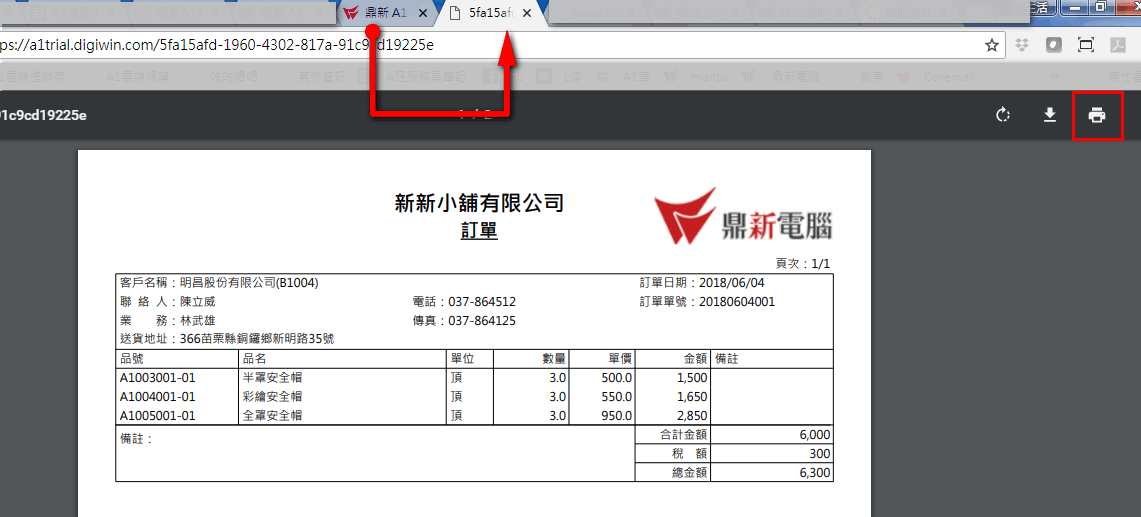
2、【進階設定】
可以自訂想要印出的憑證樣式喔!系統提供的自訂範圍內,可自訂自已需要的憑證樣式喔!(目前無提供範圍外的客制憑證)

點選後會在系統頁籤再新增一個新頁籤,提供設定,可自訂自已所需的憑證格式,欄位說明如下:
(1)、按【新增】
建立格式
建立格式

(2)、【自訂憑證名稱】:
下拉選單時看到的名稱,輸入一個自已選擇樣式時較容易懂的文字,方便選擇所需憑證樣式
下拉選單時看到的名稱,輸入一個自已選擇樣式時較容易懂的文字,方便選擇所需憑證樣式
(3)、【自訂憑證標題】:
列印出來的憑證表頭的名稱,在標準格式中叫做"報價單",例如您習慣叫"估價單",則可以輸入"估價單"來印出
(4)、【紙張格式】:
可選擇A4(全頁式)或A5(中一刀 寬23.00cm,長13.98cm)
(5)、【列印格式】:
目前只有提供【標準格式】一種格式
(6)、【顯示順序】:
選單下拉後的順序別,若這是您公司主要使用的,建議可設定為1,再將原來的標準憑證設定為3或其他數字
(7)、【列印公司logo】:
可選擇要不要印出公司logo 公司logo的設定,要到【公用設定-公司資料】裡先設定好圖片
(8)、【列印製表人】:
打勾後,在憑證右上方會出現製表人欄位,預帶系統的登入帳號之使用者姓名
(9)、【使用大字型】:
勾選後會印出較大的字型,相對的有些欄位欄寬也會縮小一些
(10)、【列印商品描述】:
勾選後會品名下方帶出【商品描述】的資料
要先在【商品】中有建立描述資料,才會有內容,一般可能是為了要印出更詳細的商品說明,提供給客戶而做此運用
(11)、停用:
憑證格式目前暫不使用時可將【停用】打勾,即不會出現在選單中
(12)、其他說明:
在表尾處要加註一些交易備註的事誼,可在此欄建立,並要打勾才會印出
(13)、簽核:
【簽核一】~【簽核五】可自訂內容

(14)、列印預交日:
憑證上印出預交的日期
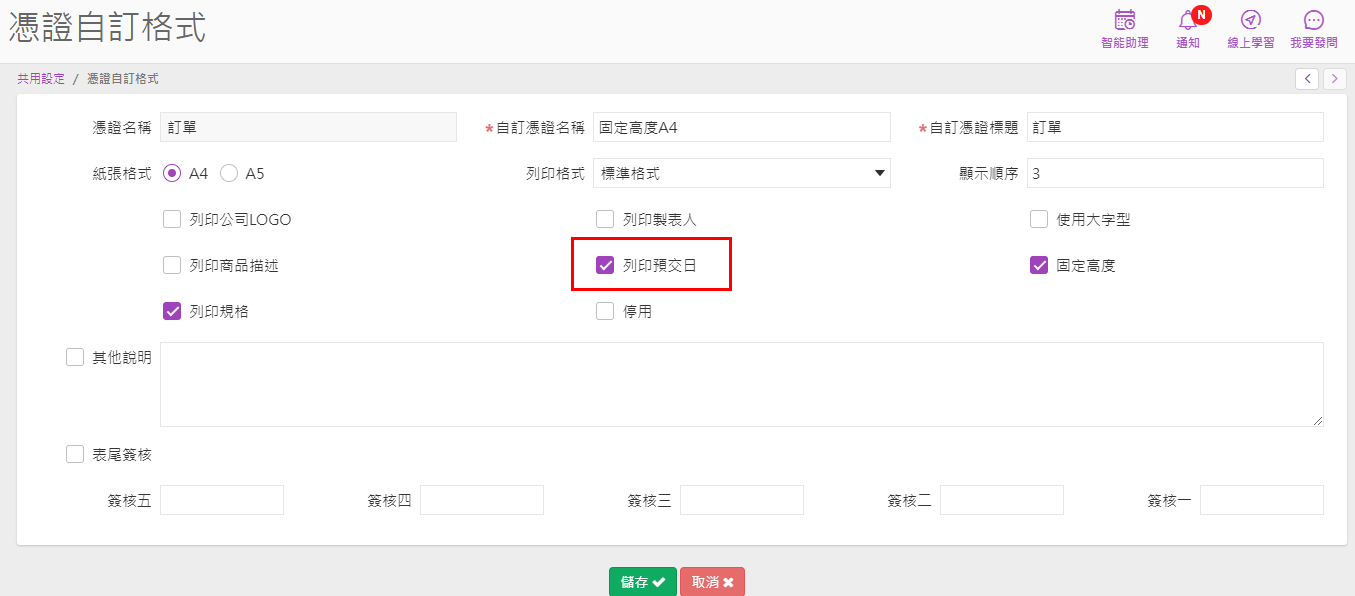
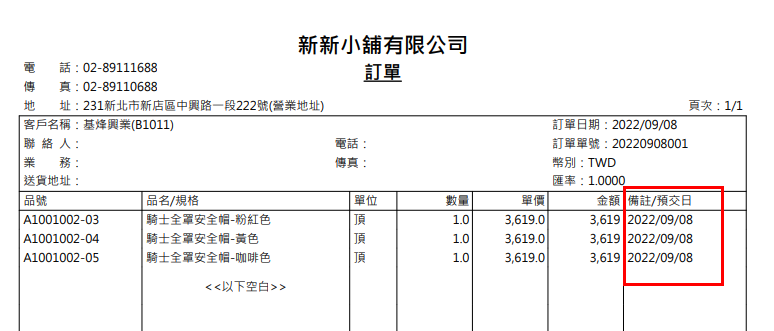
【儲存】及【儲存並新增】:
若不連續建立,請按【儲存】將設定好的格式存檔
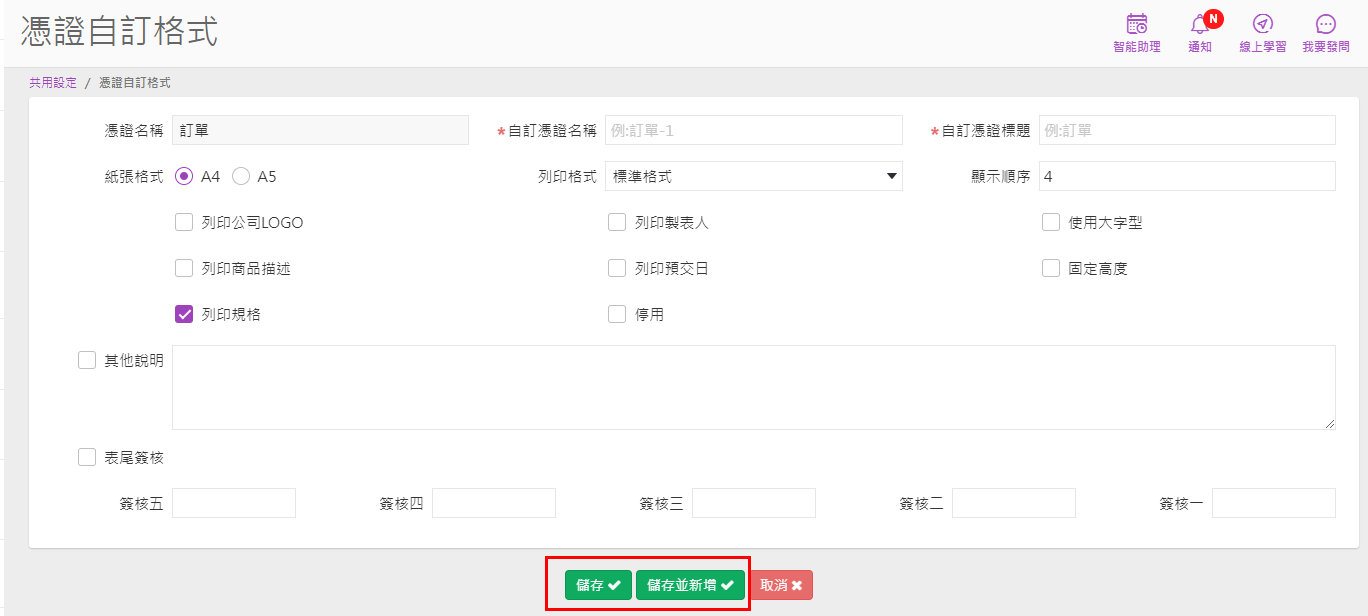
設定完成後,請再重新進入訂單作業,在【列印】功能鈕下拉,即可看到剛才自訂的格式

選擇該格式後,帶出憑證
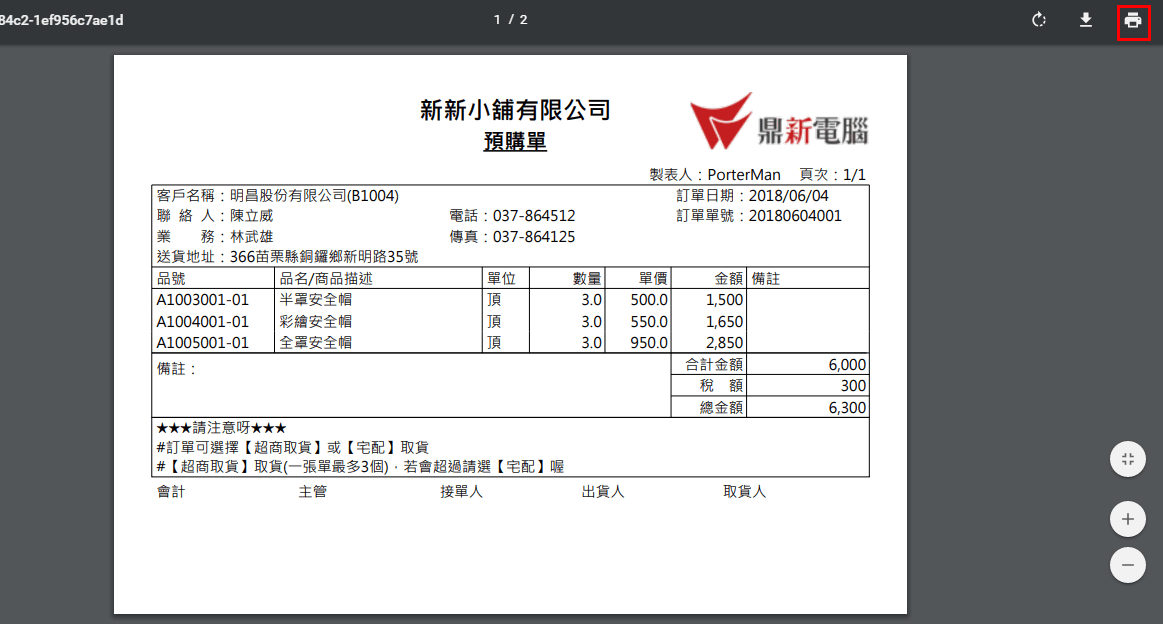
預設好要用的格式,下次就不用重新設定,只要點選就可以印出您要的樣式囉!
選擇A5格式(中一刀)紙張需使用點陣式印表機,並自訂紙張大小為(寬23.00cm*長13.98cm),才可正常跳頁列印喔!設定方式可參考下列說明:【中一刀】列印說明
The End